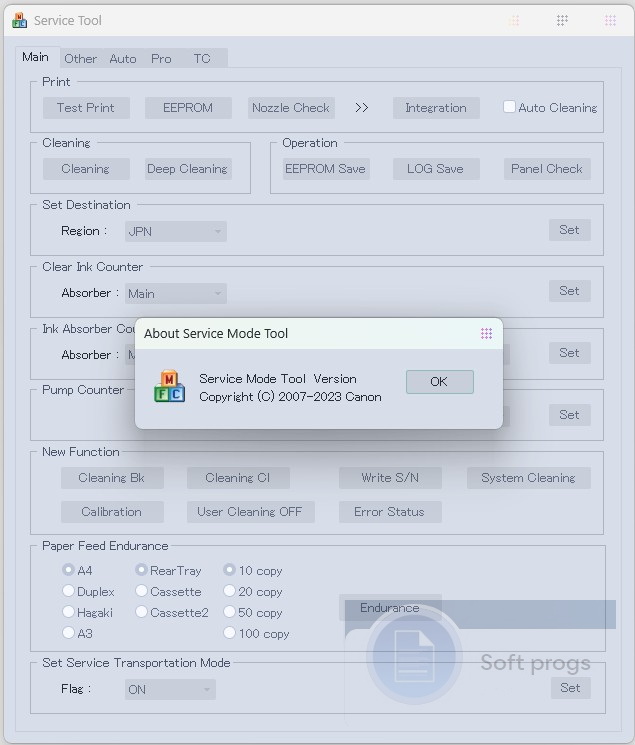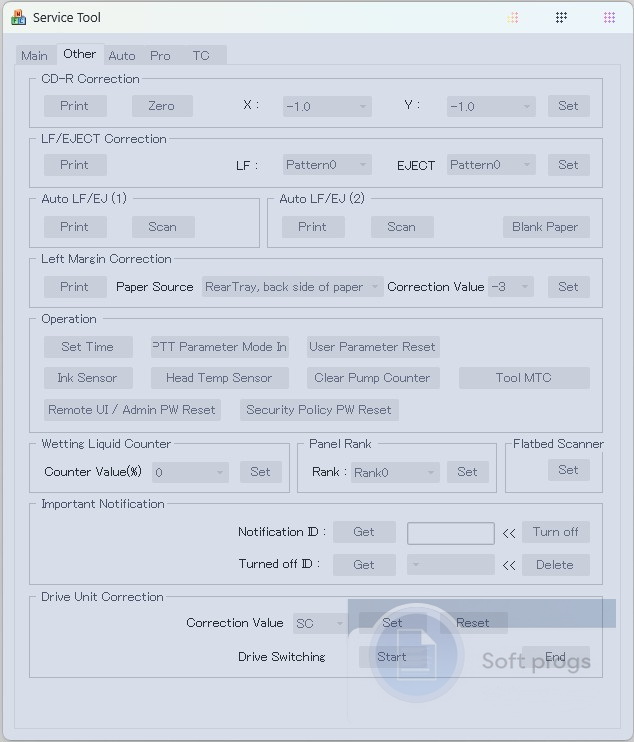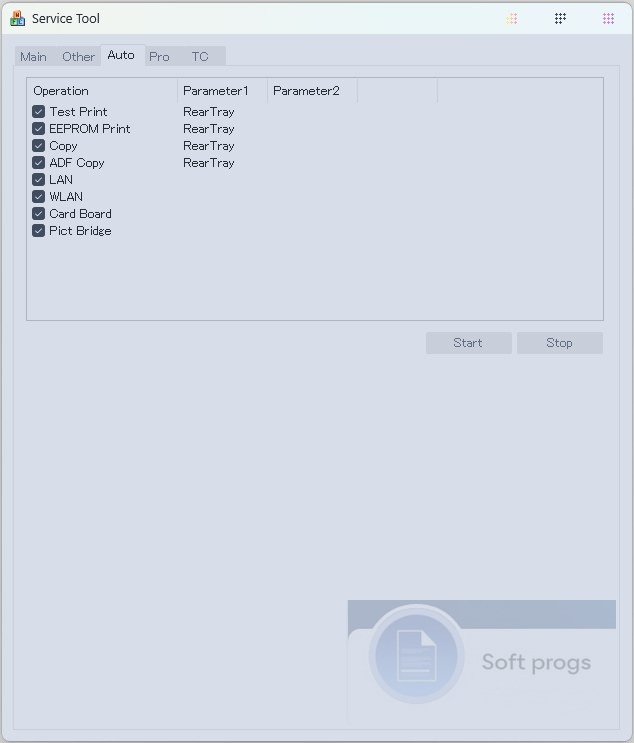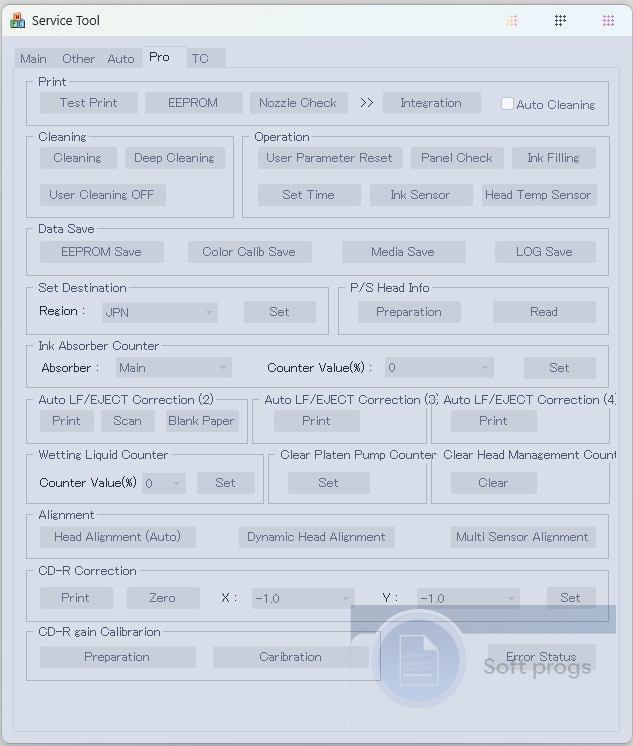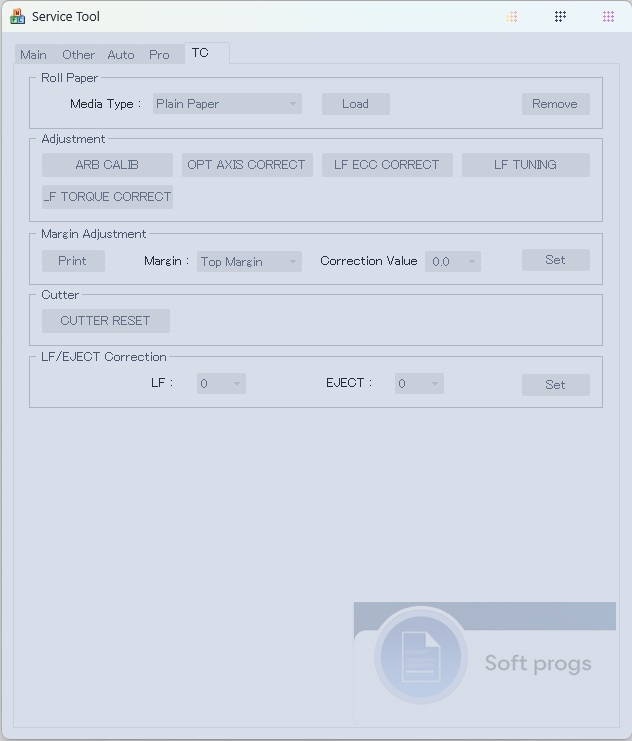Canon Service Tool V.6210
Всего продано 39
Возвратов 2
Хороших отзывов 1
Плохих отзывов 0
Canon Service Tool V6210 от 2024 года – это сервисная программа для большинства принтеров Canon, программа позволяет сбросить счетчик памперса (отработка, абсорбер), выполняет все сервисные функции, поэтому полезна будет как простому пользователю так и представителям сервисных центров.
Особенности программы: Это специальная программа для сервисных центров, и по этому антивирусы реагируют на неё, перед использованием нужно временно отключить антивирус и защитник!!! Если у вас есть возражение по данному поводу, то не покупайте её.
Язык интерфейса английский
Программа многоразовая и сбрасывает счетчик абсорбера (памперс \ отработка) для следующих моделей принтеров, при условии, что у принтера исправен сервисный режим: https://telegra.ph/Spisok-modelej-printerov-CANON-01-04
Особенности программы: Это специальная программа для сервисных центров, и по этому антивирусы реагируют на неё, перед использованием нужно временно отключить антивирус и защитник!!! Если у вас есть возражение по данному поводу, то не покупайте её.
Язык интерфейса английский
Программа многоразовая и сбрасывает счетчик абсорбера (памперс \ отработка) для следующих моделей принтеров, при условии, что у принтера исправен сервисный режим: https://telegra.ph/Spisok-modelej-printerov-CANON-01-04
Service tool как пользоваться. ВНИМАНИЕ!!! Перед использованием отключите защитник и ваш антивирус! Во избежания удаления программы в открытом виде. После использования программы и ее удаления в открытом виде, можете обратно включить UAC и ваш антивирус. Это скорее всего связано, из за связи маркетологов компании Canon с компаниям антивирусов, и особенности управления программой, т.к. неправильное применения и не знание пользования программой может привести к поломки принтера.
Программа многоразовая, храните ее в архиве под паролем, во избежание удаления её антивирусом.
Последовательность действий для сброса памперса:
1.Вход в сервисный режим.
Изменение показаний счётчиков принтера требует его запуска в сервисном режиме. Для этого используются клавиши «Включения» (или Power, изображается привычным кружком с чёрточкой) и «Продолжения» / «Отмены» (Resume, выглядит как вписанный в круг треугольник) на корпусе Canon PIXMA. Клавиши могут быть сенсорными, но принцип остаётся тем же. Принтер при этом должен быть подключен к компьютеру по USB.
Для входа в сервисный режим:
1)Выдернуть шнур питания из устройства.
2)При выдернутом шнуре нажать кнопку «Включить», чтобы ЖК-экран моргнул (это попытка включения на заряде блока питания обнуляет память аппарата).
3)Вставляем шнур питания обратно.
4)Зажимаем клавишу «Отмена».
5)Не отпуская зажатой клавиши «Отмена», нажмите кнопку «Включить».
6)Не отпуская «Включить», отпустите «Отмену» и нажмите на неё чётко заданное количество раз (варьируется в зависимости от модели принтера, подробнее ниже). Индикатор устройства должен реагировать на нажатия сменой цвета с зелёного на жёлтый, а затем обратно на зелёный.
7)Отпустите обе кнопки. Индикатор должен несколько раз мигнуть зелёным и затем загореться окончательно. Это означает, что печатающее устройство вошло в сервисный режим (на более современных моделях с ЖК-экраном загориться индикатор питания, но экран останется чёрным). Если индикатор мигает или горит жёлтым — возникла другая ошибка, которую требуется исправить или вы что-то делаете не правильно.
Количество нажатий кнопки «Отмена» зависит от модели Canon PIXMA. Его можно определить самому, повторяя пункты с 1 по 5 с разным (от 2 до 9) количеством нажатий в 4 пункте. После каждой попытки выключаем принтер из розетки, подключаем заново и пробуем снова. Далее мы приводим список моделей и количество необходимых нажатий, однако его точность и полноту мы не гарантируем – функция официально не документирована.
2 нажатия: iP1200, iP1300, iP1600, iP1700, iP1800, iP1900, iP2200, iP2500, iP2600, iP3600, iP4600, iP4700, iP4840, iP4850, Pro9000 MarkII, Pro9500 MarkII, IX7000, MP240, MP260, MP270, MP480, MP490, MP540, MP550, MP560, MP620, MP630, MP640, MP980, MP990.
3 нажатия:MP250,
4 нажатия:iP2700, iP7240.
5 нажатий:iP4840, iP4850, G1400, G2400, G3400, G4400, iP4940, MP280, MX320, MX330, MX340, MX860, MG5340, MG2245, MP230, MX494, MG3540, MG3550, TS5040.
6 нажатий: MG2140, MG2440 (и вся линейка MG2400 Series), MG5340, MG5140, MG5240, MG6140, MG8140, MX394.
7 нажатий:TS6140.
2.После входа в сервисный режим принтера запустите программу ServiceTool. Если программа не видит принтер, убедитесь, что он подключен к компьютеру. Если подключено больше одного печатающего устройства — выберете нужное.
3.Во вкладке «Main» программы выбираем пункт «Print» с кнопками «Test Print», «EEPROM» и «Nozzle Check». Распечатайте с помощью "Nozzle Check" тестовую страницу, чтобы убедится, что программа правильно определила устройство.
4.В разделе «Ink Absorber Counter» в поле «Counter Value» указан процент заполнения “памперса”.
Переходим к «Clear Ink Counter» и нажимаем клавишу «Main». При удачном сбросе значение в «Counter Value» должно сброситься в ноль.
Если значение не обнулилось, попробуйте также нажать «Platen».
5.После сброса счётчика памперса, закройте Service Tool и на компьютере удалите из папки «Принтеры и факсы» копию принтера, которая была создана при использовании сервисного режима.
Программа многоразовая, храните ее в архиве под паролем, во избежание удаления её антивирусом.
Последовательность действий для сброса памперса:
1.Вход в сервисный режим.
Изменение показаний счётчиков принтера требует его запуска в сервисном режиме. Для этого используются клавиши «Включения» (или Power, изображается привычным кружком с чёрточкой) и «Продолжения» / «Отмены» (Resume, выглядит как вписанный в круг треугольник) на корпусе Canon PIXMA. Клавиши могут быть сенсорными, но принцип остаётся тем же. Принтер при этом должен быть подключен к компьютеру по USB.
Для входа в сервисный режим:
1)Выдернуть шнур питания из устройства.
2)При выдернутом шнуре нажать кнопку «Включить», чтобы ЖК-экран моргнул (это попытка включения на заряде блока питания обнуляет память аппарата).
3)Вставляем шнур питания обратно.
4)Зажимаем клавишу «Отмена».
5)Не отпуская зажатой клавиши «Отмена», нажмите кнопку «Включить».
6)Не отпуская «Включить», отпустите «Отмену» и нажмите на неё чётко заданное количество раз (варьируется в зависимости от модели принтера, подробнее ниже). Индикатор устройства должен реагировать на нажатия сменой цвета с зелёного на жёлтый, а затем обратно на зелёный.
7)Отпустите обе кнопки. Индикатор должен несколько раз мигнуть зелёным и затем загореться окончательно. Это означает, что печатающее устройство вошло в сервисный режим (на более современных моделях с ЖК-экраном загориться индикатор питания, но экран останется чёрным). Если индикатор мигает или горит жёлтым — возникла другая ошибка, которую требуется исправить или вы что-то делаете не правильно.
Количество нажатий кнопки «Отмена» зависит от модели Canon PIXMA. Его можно определить самому, повторяя пункты с 1 по 5 с разным (от 2 до 9) количеством нажатий в 4 пункте. После каждой попытки выключаем принтер из розетки, подключаем заново и пробуем снова. Далее мы приводим список моделей и количество необходимых нажатий, однако его точность и полноту мы не гарантируем – функция официально не документирована.
2 нажатия: iP1200, iP1300, iP1600, iP1700, iP1800, iP1900, iP2200, iP2500, iP2600, iP3600, iP4600, iP4700, iP4840, iP4850, Pro9000 MarkII, Pro9500 MarkII, IX7000, MP240, MP260, MP270, MP480, MP490, MP540, MP550, MP560, MP620, MP630, MP640, MP980, MP990.
3 нажатия:MP250,
4 нажатия:iP2700, iP7240.
5 нажатий:iP4840, iP4850, G1400, G2400, G3400, G4400, iP4940, MP280, MX320, MX330, MX340, MX860, MG5340, MG2245, MP230, MX494, MG3540, MG3550, TS5040.
6 нажатий: MG2140, MG2440 (и вся линейка MG2400 Series), MG5340, MG5140, MG5240, MG6140, MG8140, MX394.
7 нажатий:TS6140.
2.После входа в сервисный режим принтера запустите программу ServiceTool. Если программа не видит принтер, убедитесь, что он подключен к компьютеру. Если подключено больше одного печатающего устройства — выберете нужное.
3.Во вкладке «Main» программы выбираем пункт «Print» с кнопками «Test Print», «EEPROM» и «Nozzle Check». Распечатайте с помощью "Nozzle Check" тестовую страницу, чтобы убедится, что программа правильно определила устройство.
4.В разделе «Ink Absorber Counter» в поле «Counter Value» указан процент заполнения “памперса”.
Переходим к «Clear Ink Counter» и нажимаем клавишу «Main». При удачном сбросе значение в «Counter Value» должно сброситься в ноль.
Если значение не обнулилось, попробуйте также нажать «Platen».
5.После сброса счётчика памперса, закройте Service Tool и на компьютере удалите из папки «Принтеры и факсы» копию принтера, которая была создана при использовании сервисного режима.